Jika kamu ingin mencoba untuk mengatur tampilan desktop Windows 11, kami punya tutorial mudahnya di sini.
Windows 11 menawarkan banyak cara untuk mengatur tampilan desktop supaya lebih menarik dan personal, contohnya mengatur tema, color, background, dll.
Meski memang Windows 11 sudah memiliki tampilan yang lebih modern, namun perlu diketahui bahwa mungkin beberapa orang belum cukup puas dengan tampilan tersebut.
Maka dari itu, untuk bisa membuat tampilannya lebih unik dan personal, beberapa orang mencari tahu cara mengatur tampilan dekstop Windows 11, seperti mengubah temanya, warnanya, background dan hal lain.
Tutorial ini tidak sulit dilakukan, kamu bisa mempraktikkannya langsung saat membaca ini dijamin tampilan Windows 11 mu terlihat lebih baik. Yuk, simak beberapa cara mengatur tampilan desktop Windows 11 berikut ini.
Cara Mengatur Tampilan Desktop Windows 11
Ada beberapa tutorial untuk mengatur tampilan desktop Windows 11, di antara lain adalah:
Baca Juga: Handheld Konsol Game Terbaik
1. Mengubah Tema Windows 11
Untuk yang ingin mengatur tampilan desktop Windows 11 dengan mengubah tema Windows, kamu bisa mengubahnya dengan menggunakan langkah-langkah berikut ini:
1. Klik kanan menu Start dan pilih “Settings.”
2. Setelah itu klik menu “Personalization.”
3. Kemudian klik panah kanan yang ada di samping label “Themes.”
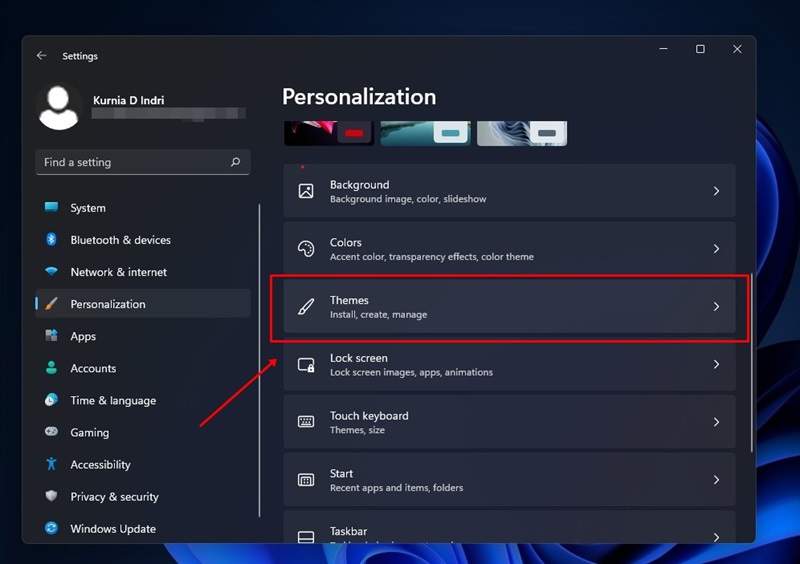
4. Sekarang kamu bisa pilih salah satu tema yang tersedia.
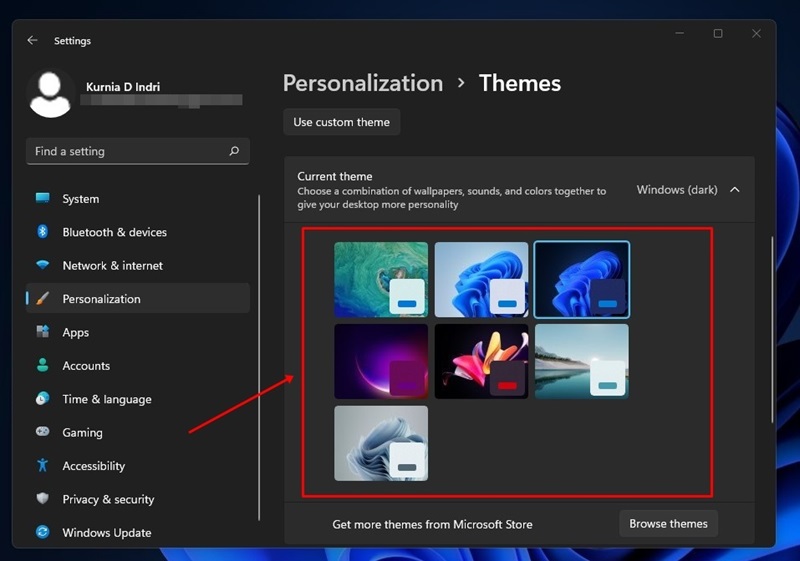
5. Setelah itu, tema baru akan terpasang. Warna sistem dan background desktop juga akan berubah.
6. Kalau kamu mau pakai gambar yang berbeda (bukan dari tema default yang tersedia), klik tombol “Browse Themes” yang ada di sebelah “Get more themes form Microsoft Store.”
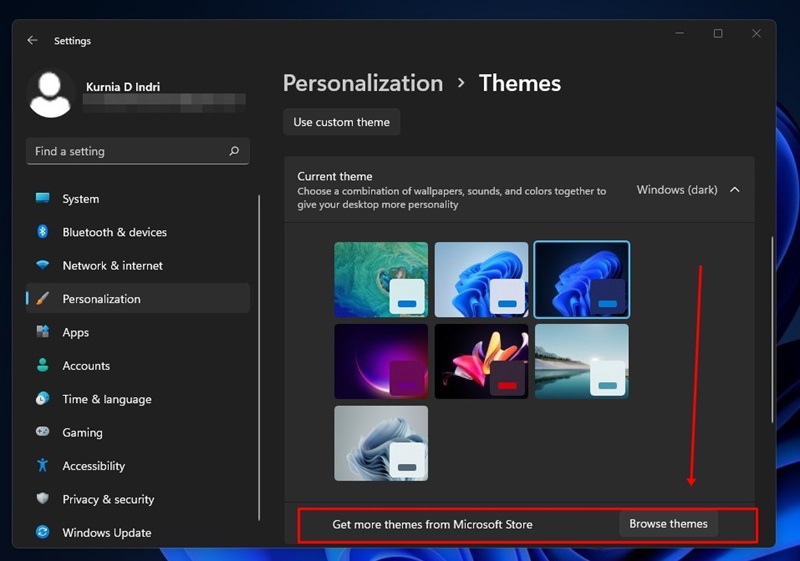
7. Selanjutnya, pilih tema mana yang mau kamu unduh.

8. Kalau sudah ketemu, klik tombol “Get.”

9. Jika proses instalasi sudah selesai, sekarang klik tombol “Open.”
10. Setelah itu, pilih tema yang tadi kamu unduh.
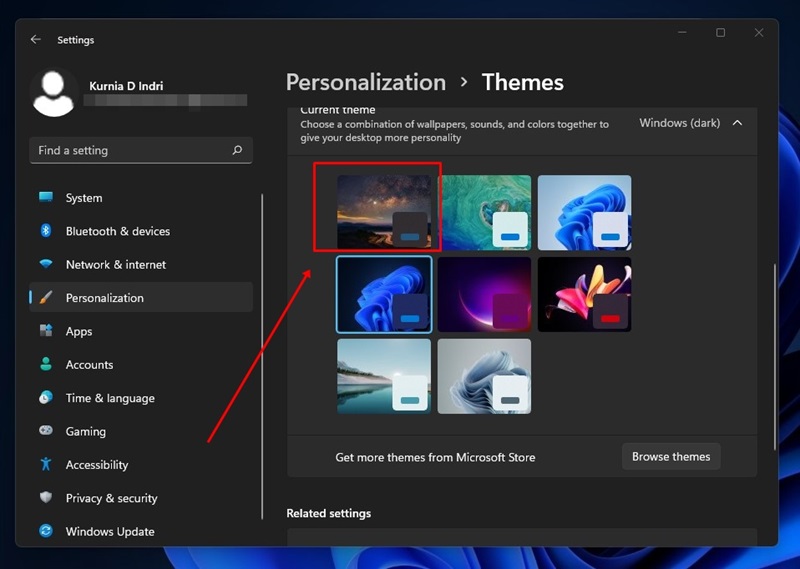
10. Selesai, tema sudah berhasil diganti.
2. Mengubah Skema Warna Desktop
Windows 11 punya dua mode warna, ada mode Light (default) yang cocok untuk penggunaan di siang hari, dan ada juga mode Dark yang menggunakan skema warna gelap dan lebih cocok untuk tempat redup/malam hari.
Baca Juga: Laptop Terbaik untuk Mahasiswa
Untuk mengubah mode warna Windows 11 atau mengatur tampilan desktop Windows 11, kamu bisa coba beberapa langkah ini:
1. Buka menu “Settings”, lalu lik menu “Personalization.”
2. Setelah itu klik panah yang ada di sisi kanan “Colors.”

3. Sekarang klik menu drop-down “Choose your mode” dan pilih salah satu opsi yang tersedia.

– Light : Untuk menerapkan skema warna putih di seluruh sistem dan aplikasi.
– Dark : Untuk menerapkan skema warna gelap di seluruh sistem dan aplikasi.
– Custom : Bisa kamu gunakan untuk memilih mode warna lainnya (misalnya biru, merah, pink, dll).
Setelah kamu memilih warna mode, semua skema warna di desktop-mu bakal berubah. Gampang, kan?
3. Mengubah Tampilan Background
Selain tema dan skema warna, kamu juga bisa mengatur tampilan desktop Windows 11 dengan mengubah background-nya. Caranya gampang kok, kamu hanya perlu mengikuti tutorial di bawah ini:
Baca Juga: Laptop Tipis Terbaik
1. Masuk ke menu “Settings.”Dan, kemudian pilih menu “Personalization.”
2. Klik ikon panan yang ada di sebelah kanan “Background.”
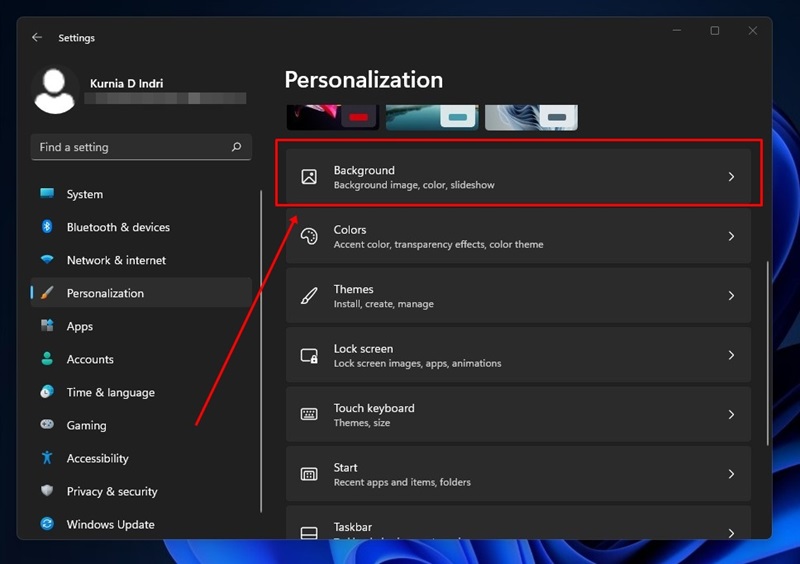
3. Klik menu drop-down yang ada di samping menu “Personalizee your background” dan pilih opsi “Picture.”
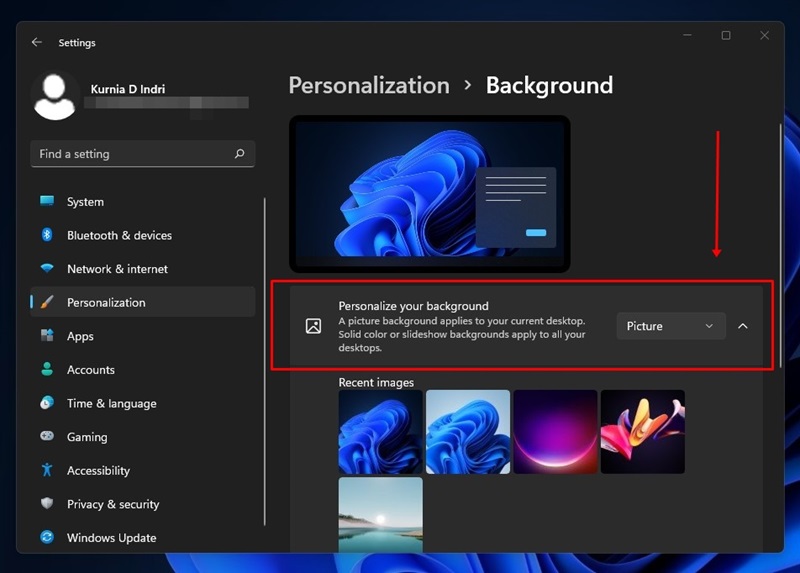
4. Sekarang klik tombol “Browse Photos” untuk memilih gambar.
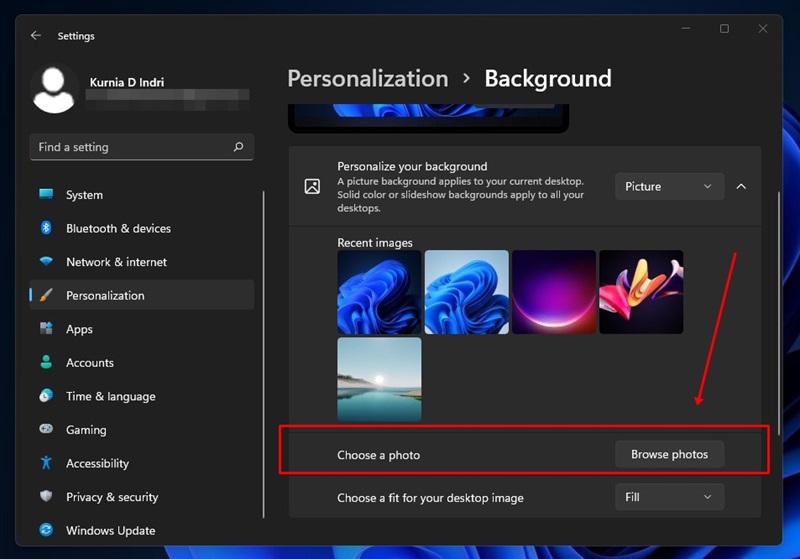
5. Kalau sudah, sekarang klik menu drop-down di samping “Choose a fit for your desktop image” dan pilih mode yang paling sesuai dengan gambar.
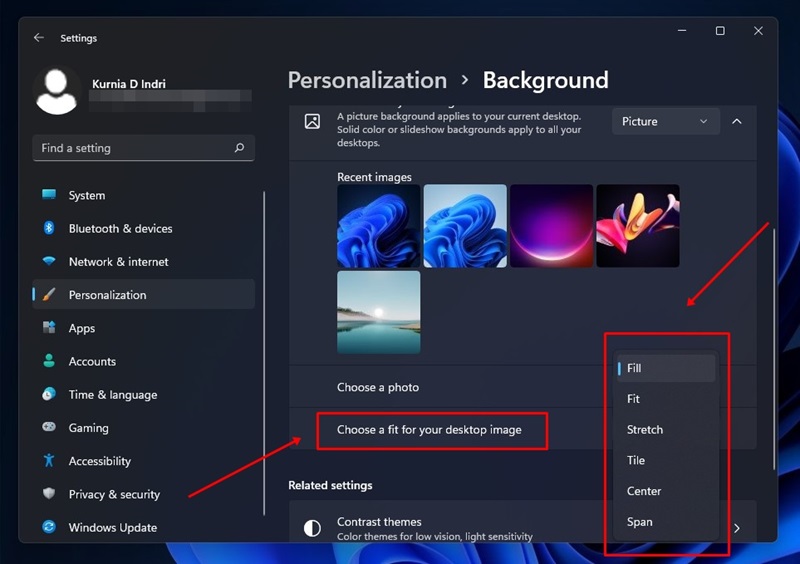
4. Mengatur Tampilan Lock Screen
Nah, kalau mau mengatur tampilan desktop Windows 11 dengan mengubah tampilan Lock Screen, kamu mungkin perlu ikuti tutorial berikut ini, agar tampilan Lock Screen tidak membosankan.
Baca Juga: Laptop Gaming Terbaik
1. Buka aplikasi “Settings.” Setelah itu, klik menu “Personalization.”
2. Klik ikon panah di sebelah kanan “Lock Screen.”
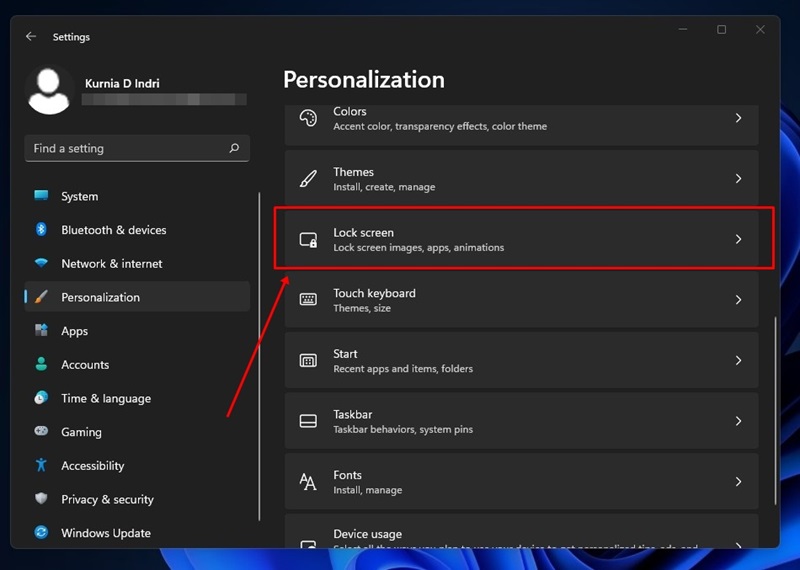
3. Klik menu drop-down “Personalize your lock screen” untuk memilih mode Lock Screen (mau gambar biasa atau mode slideshow).
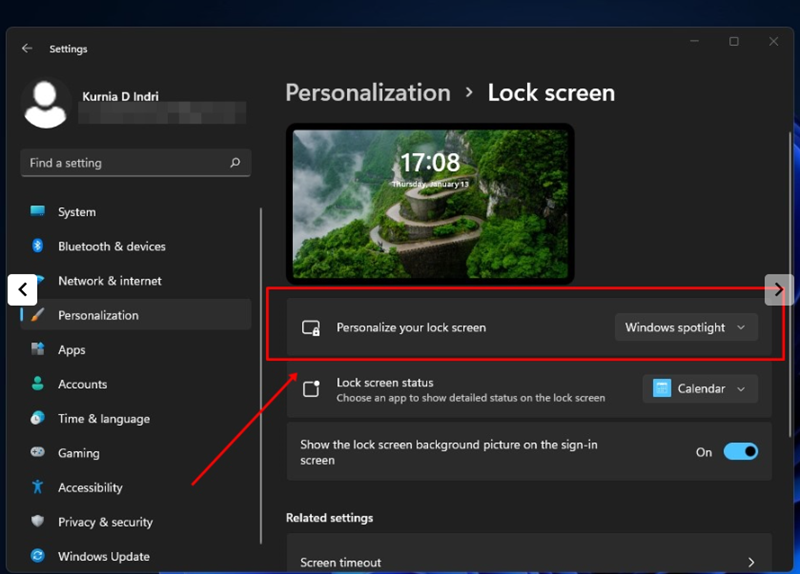
4. Khusus opsi “Slideshow,” sistem akan mengarahkanmu ke folder Pictures. Tapi kamu bisa menambakan atau menghapus folder foto yang ingin ditampilkan kok.
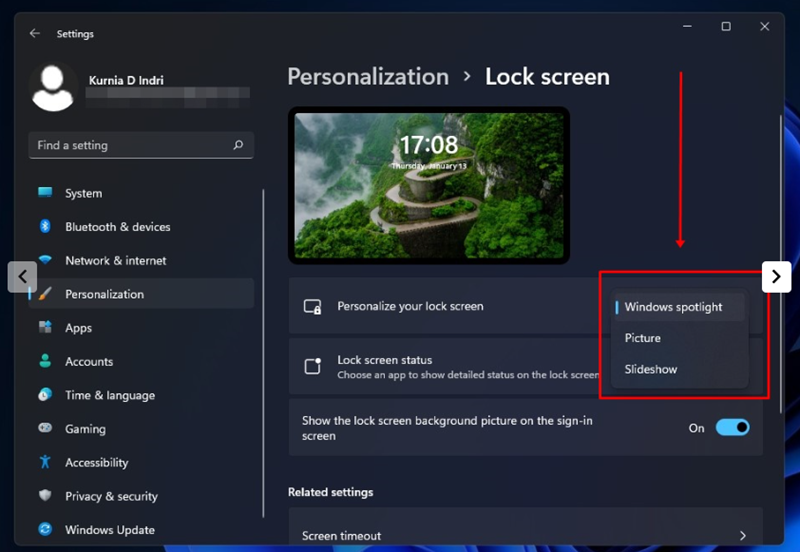
5. Klik “Lock Screen Status” untuk menampilkan rincian/informasi aplikasi (opsional).
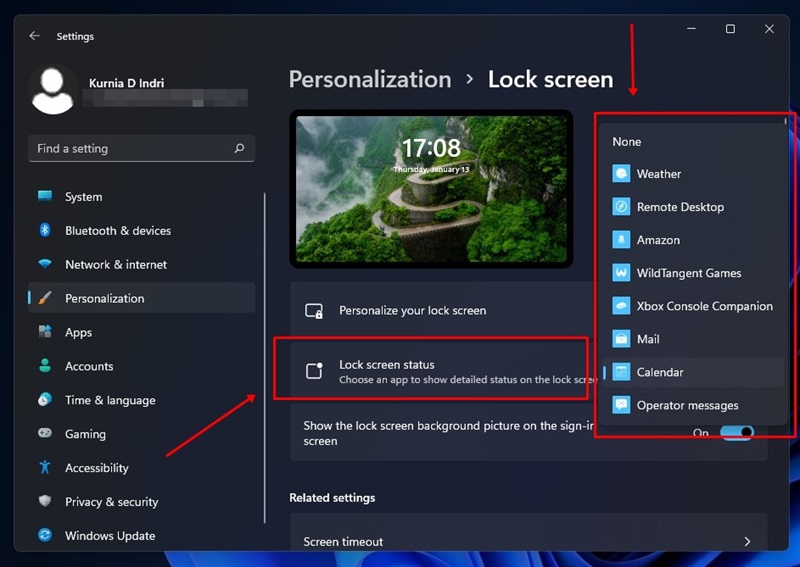
Mempersonalisasi tampilan Windows 11 sebenarnya tidak hanya sebatas mengubah background Lock Screen, dll saja. Kalau mau, kamu bahkan bisa mengubah taskbar Windows supaya mirip Mac. Kalau mau tahu caranya, kamu bisa klik tutorialnya di sini.
Selesai sudah pembahasan kami kali ini tentang mengubah tampilan di Windows 11. Kalau kamu punya cara lain yang lebih baik, silakan tulis di kolom komentar, ya.





